Santrauka: „Windows Media Player“ parinkčių dialogo lange esančiame skirtuke „Kopijuoti muziką“ rodoma tuščia vieta, o mygtukas Keisti neveikia. Vartotojas negali pakeisti ar nustatyti numatytosios „Rip“ aplanko vietos.
Kai trūksta aplanko, kuris paskutinį kartą buvo nustatytas kaip numatytoji kopijavimo vieta, „Windows Media Player“ nustato aplanką Muzika (kaip atsarginį) „Kopijuoti“. Taigi, jei aplankas „Muzika“ yra nepasiekiamas dėl tam tikrų priežasčių (tarkime, vartotojas perkėlė muzikos aplanką į keičiamąjį diską, o keičiamo disko raidė pasikeitė arba diskas atjungtas arba jo pasiekti negalima), „Rip“ vieta bus tuščia ir mygtukas „Keisti“ liko neužstrigęs.

Greitas patikrinimas: norėdami greitai nustatyti, ar aplankas Muzika nurodo teisingą aplanko kelią, paspauskite „WinKey + R“, kad paleistumėte vykdymo dialogą. Įveskite šią komandą ir paspauskite ENTER:
apvalkalas: mano muzika
Jei gausite klaidą, panašią į žemiau pateiktą, tai paaiškina problemą.
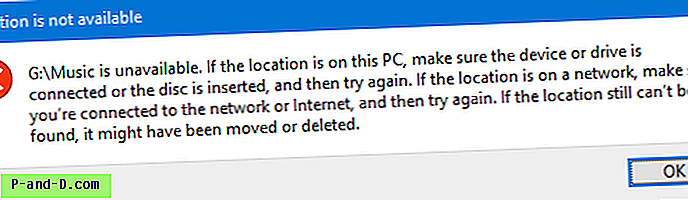
G: \ Muzika negalima. Jei vieta yra šiame kompiuteryje, įsitikinkite, kad įrenginys ar įrenginys yra prijungtas arba diskas įdėtas, ir bandykite dar kartą. Jei vieta yra tinkle, įsitikinkite, kad esate prisijungę prie tinklo ar interneto, ir bandykite dar kartą. Jei vietos vis dar nerandate, ji galėjo būti perkelta arba ištrinta.
Pataisykite muzikos aplanko kelią
Norėdami išspręsti problemą, patikrinkite, kur yra aplankas Muzika, ir pakeiskite arba atkurkite numatytąją vietą.
Atidarykite „File Explorer“, dešiniuoju pelės mygtuku spustelėkite aplanką Muzika ir spustelėkite Ypatybės.
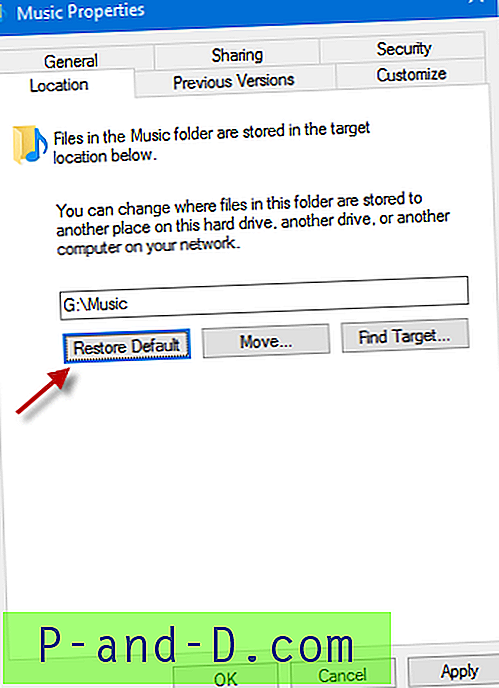
Skirtuke Vieta spustelėkite Atkurti numatytąjį ir spustelėkite Gerai.
Pastaba: „ Windows 10“ gali reikėti papildomo / kitokio požiūrio, jei norite iš naujo nustatyti „Music“ aplanko kelią (per registrą). Žr. Straipsnį „Windows 10“ vartotojo apvalkalų aplankai Atkuria numatytuosius kelius, ypač 2 lentelę tame straipsnyje ir atitinkamą registro pataisą, kad pašalintumėte svarbiausius įrašus.
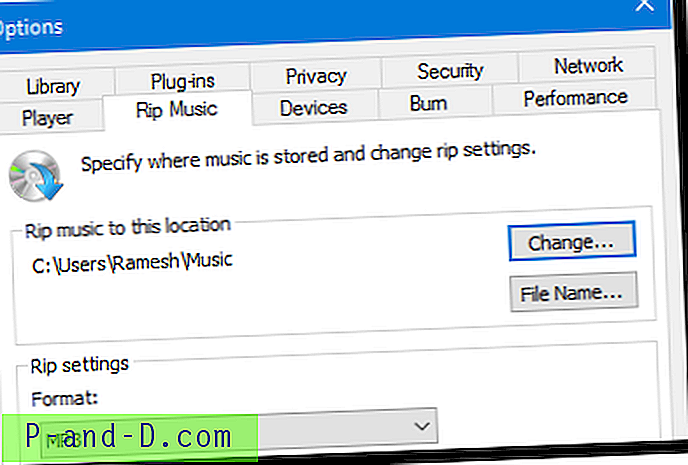
Atidarykite „Windows Media Player“ ir turėtumėte pamatyti funkciją „Kopijuoti muziką į šią vietą“!



![[ROM] Įdiekite „CyanogenMod 14“ į „Moto G4 Plus“](http://p-and-d.com/img/tech-tips/474/install-cyanogenmod-14-moto-g4-plus.jpg)

